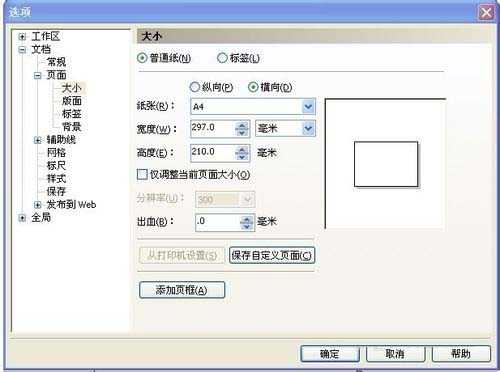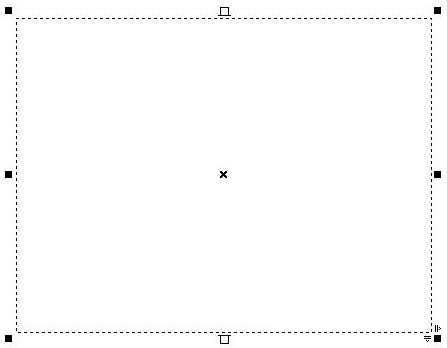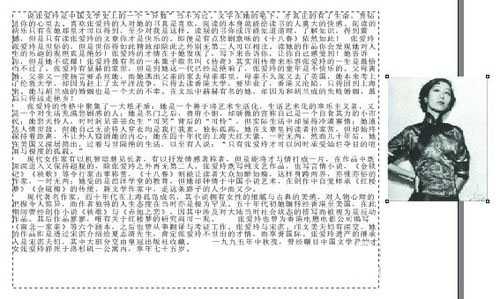在做宣传册,册页等需要编辑段落文本的时候,经常会遇到段落文本与其他对象的位置重叠的情况,本教程来讲诉多种文本绕图的方式。
一起来学习一下吧~(下图只是教程中讲到的一种方式),来看看吧!
最终效果图:
1、选择(文件)新建命令新建文档,再选择(版面—页面设置),在弹出的对话框中设置页面大小为A4,摆放方式为横放。
2、选择工具栏中的(文本工具)按钮,在我能当空白处单击并拖动,形成一个矩形方框。如图:
3、然后在里面输入你要编辑的文本内容。如图:
4、选择(文件-导入)命令,导入想要插入的图片。
5、可以在(编辑-属性)中查看该图的属性。现在来处理一下这个位图,先绘制一个椭圆。点击(挑选工具)选中图像,再选择(效果—图框精确裁剪—放置在容器中),然后点击椭圆。得到如下图(左)。然后点击右键,选择(编辑内容),将头像放置在合适的位置后(完成编辑)。得到如下图(右):
6、将其转化为位图。并移动这个对象,到段落文本的中间,如图:
7、这时,这个图像下面的文字辈遮住了,单击对象属性栏上的(段落文本换行—跨式文本)按钮,实现文字绕图的功能。如图:
文字都沿着对象编排了,单击下的小三角,会弹出文绕图设置窗口。如图
(轮廓图)是指段落文本沿着对象的外轮廓编排,而(方角)是指将对象看成一个方形,段落文本沿着这个方形编排。
在中输入图像边界与文字的距离。
8、这样我们就可以实现多种文本绕图效果。如图:
(文本从右向左排列)
(文本从左向右排列)
(方角—上/下)
(文字换行偏移距离:8mm)
自己可以尝试多种效果~
教程结束,以上就是CorelDRAW段落文本绕图的多种方式介绍,操作很简单的,大家按照上面步骤进行操作即可,希望能对大家有所帮助!段落,文本
免责声明:本站文章均来自网站采集或用户投稿,网站不提供任何软件下载或自行开发的软件! 如有用户或公司发现本站内容信息存在侵权行为,请邮件告知! 858582#qq.com
RTX 5090要首发 性能要翻倍!三星展示GDDR7显存
三星在GTC上展示了专为下一代游戏GPU设计的GDDR7内存。
首次推出的GDDR7内存模块密度为16GB,每个模块容量为2GB。其速度预设为32 Gbps(PAM3),但也可以降至28 Gbps,以提高产量和初始阶段的整体性能和成本效益。
据三星表示,GDDR7内存的能效将提高20%,同时工作电压仅为1.1V,低于标准的1.2V。通过采用更新的封装材料和优化的电路设计,使得在高速运行时的发热量降低,GDDR7的热阻比GDDR6降低了70%。
更新日志
- 潘安邦《思念精选集全纪录》5CD[WAV+CUE]
- 杨千嬅《千嬅新唱金牌金曲》金牌娱乐 [WAV+CUE][985M]
- 杨钰莹《依然情深》首版[WAV+CUE][1G]
- 第五街的士高《印度激情版》3CD [WAV+CUE][2.4G]
- 三国志8重制版哪个武将智力高 三国志8重制版智力武将排行一览
- 三国志8重制版哪个武将好 三国志8重制版武将排行一览
- 三国志8重制版武将图像怎么保存 三国志8重制版武将图像设置方法
- 何方.1990-我不是那种人【林杰唱片】【WAV+CUE】
- 张惠妹.1999-妹力新世纪2CD【丰华】【WAV+CUE】
- 邓丽欣.2006-FANTASY【金牌大风】【WAV+CUE】
- 饭制《黑神话》蜘蛛四妹手办
- 《燕云十六声》回应跑路:年内公测版本完成95%
- 网友发现国内版《双城之战》第二季有删减:亲亲环节没了!
- 邓丽君2024-《漫步人生路》头版限量编号MQA-UHQCD[WAV+CUE]
- SergeProkofievplaysProkofiev[Dutton][FLAC+CUE]